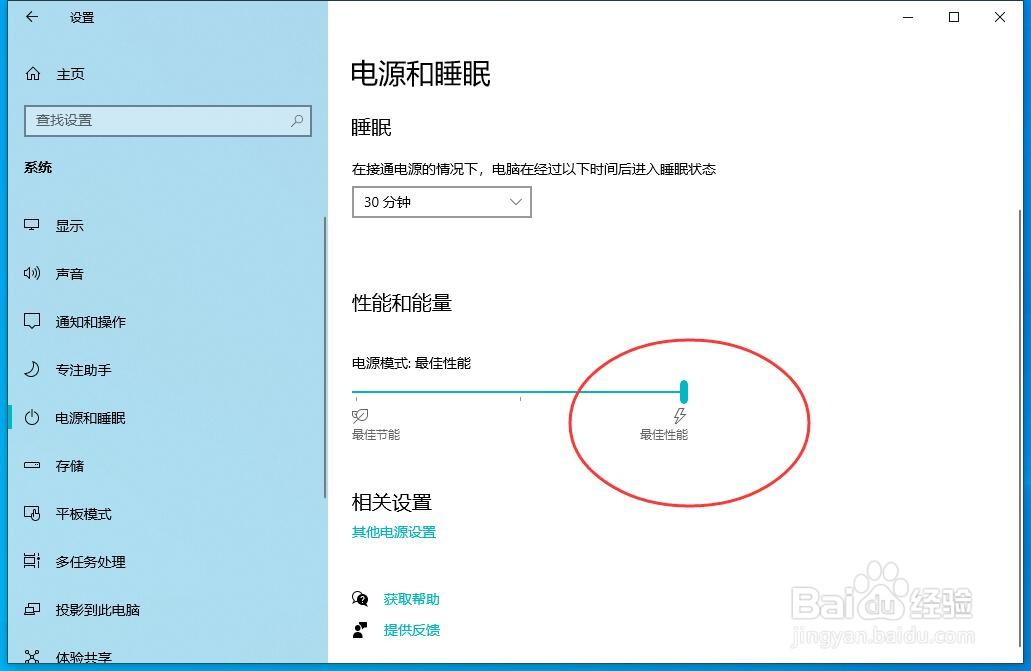当我们使用电脑在从事影视后期或者是平面设计工作的时候,到了渲染图片或者是渲染视频的时候,最好是将电脑性能调整到最佳。那么小编就给大家介绍一下,win10怎样将电脑调整到最佳性能模式?
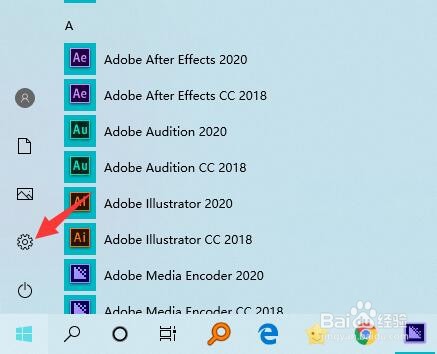
工具/原料
Windows 10
win10怎样将电脑调整到最佳性能模式?
1、我们鼠标点击箭头所指的windows图标。

2、在弹出窗口中打开箭头所指的设置按钮。
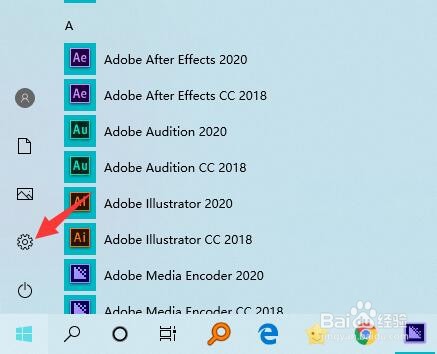
3、windows设置窗口,打开箭头所指的系统选项。
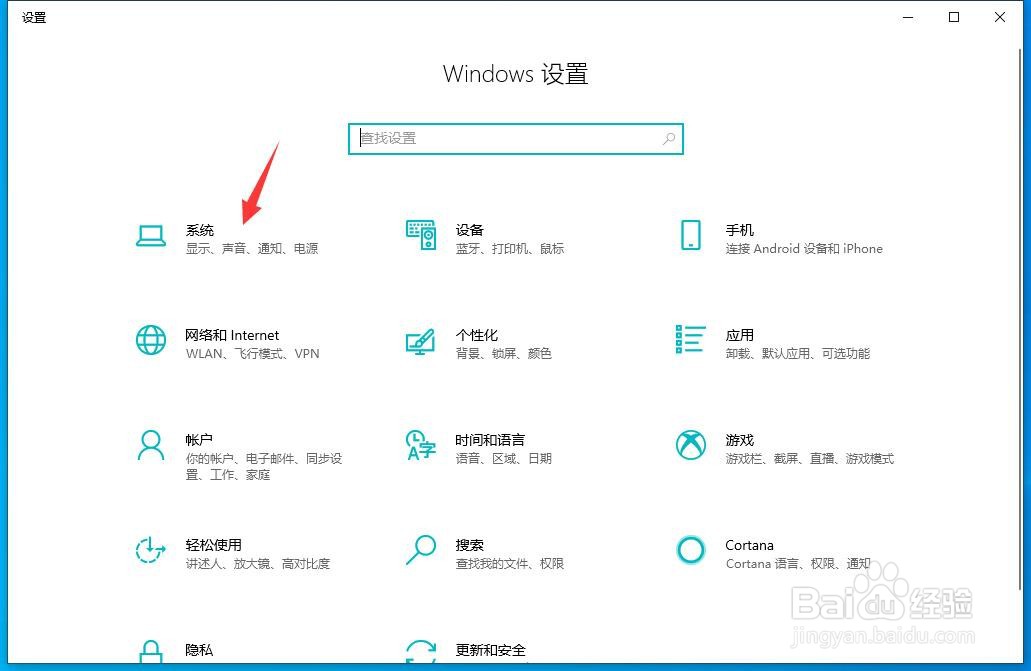
4、点击切换到电源和睡眠。
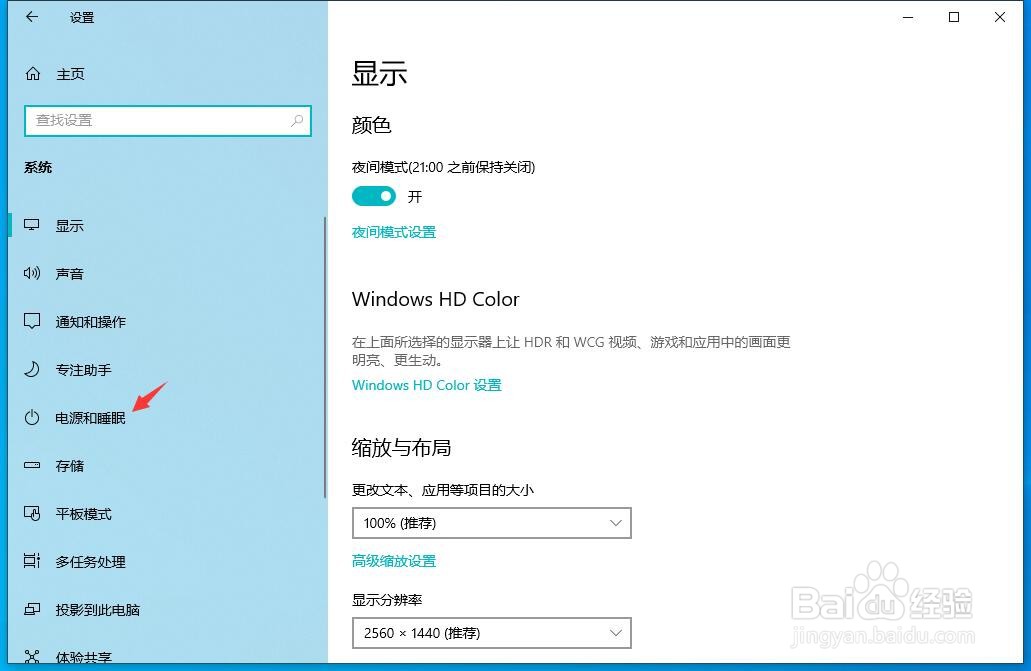
5、这时在性能和能量栏目下,我们可以鼠标左键按住箭头所指的滑块向右拖动。
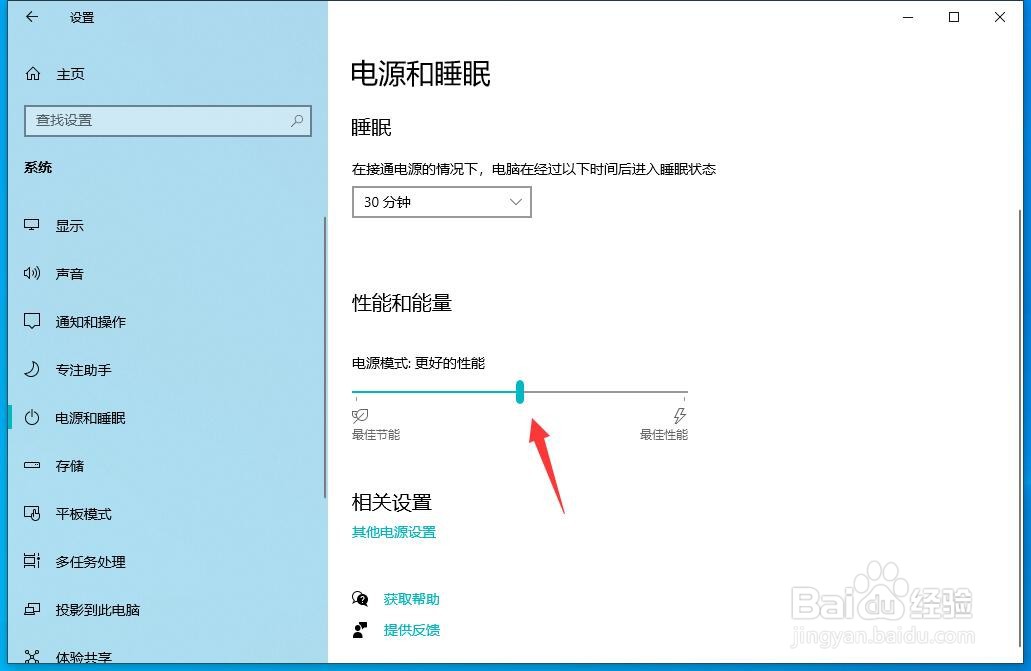
6、这样我们的电脑就调整到了最佳性能状态。